Вам когда-нибудь приходилось работать с TAR?.GZ файлы? ТАР.GZ - это особый тип архива, который обрабатывается с помощью утилиты tar. ТАР.GZ - широко используемый тип архива в сообществе Linux. Например, вы найдете множество программного обеспечения, которое появляется в TAR.GZ архив. Степень сжатия тоже неплохая и не требует 3rd-инструмент для вечеринок, чтобы справиться с этим. Tar - это встроенный инструмент во все основные дистрибутивы Linux, включая Ubuntu 18.04.
Сегодня познакомимся с TAR.GZ-файл в Ubuntu 18.04.
Есть ряд других инструментов, которые стоит попробовать! Взгляните на 100 лучших приложений Ubuntu для вас.
Краткое вступительное слово Tar
Прежде, чем прыгнуть глубоко в ТАР.GZ, давайте познакомимся с инструментом «tar». Tar является частью коллекции программного обеспечения GNU. Интересный факт - tar также является частью Windows (Windows 10)! Наконец, Microsoft понимает важность инструмента!
Tar следует следующей структуре -
tar [вариант…] [файл…]В параметре option будут указаны все варианты операций. Tar поддерживает множество операций. Вы можете узнать их, если запустите следующую команду на терминале -
tar --helpВ параметре файла вы можете указать путь к файлу или каталогу. Если файла (ов) нет в текущем каталоге, вы также можете указать полный путь к файлу. Tar позволяет использовать несколько файлов и / или каталогов в параметре.
Создание TAR.GZ файл
Перейдем к основной части. Для этого руководства я уже создал тестовый каталог. Его месторасположение - / home / Виктор / Рабочий стол / testDir.
Создание TAR.GZ файл довольно простой. Выполните следующую команду -
cd ~ / Рабочий стол /tar -czvf тест.деготь.gz test1.txt test2.txt test3.текст
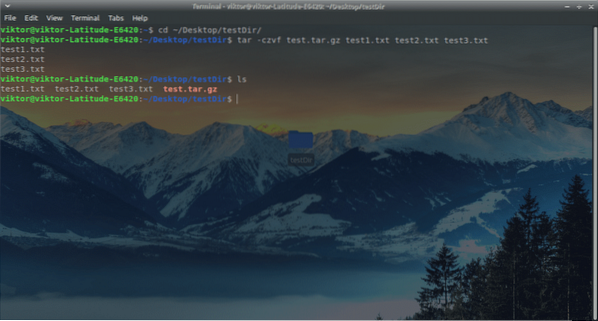
Чтобы включить все файлы внутри, запустите эту команду -
tar -czvf тест.деготь.gz *Давайте объясним всю команду. Эта командная строка имеет следующую структуру -
tar [параметр…] [выходной файл] [исходный файл / каталог…]Что касается опций,
- c - Указание утилите tar для создания архива
- z - Использовать сжатие «gunzip». Поэтому расширение файла - GZ.
- v - подробный режим. Tar будет регистрировать каждое свое действие на экране.
- f - позволяет указать имя файла для выходного файла.
Если вы хотите создать архив из каталога, выполните следующую команду -
tar -czvf ~ / Рабочий стол / тест.деготь.gz ~ / Рабочий стол / testDir /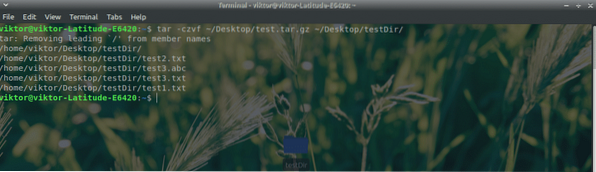
В некоторых случаях вам может потребоваться сжать весь каталог, но исключить какой-то конкретный файл / каталог. Тогда ваша команда будет примерно такой -
tar -czvf ~ / Рабочий стол / тест.деготь.gz * --exclude = *.текстПереключатель «исключить» очень мощный. Файлы не принимаются; вместо этого он принимает шаблоны.
Извлечение TAR.GZ
Мы научились создавать TAR.GZ файлы но без знания извлечения все напрасно. Выполните следующую команду, чтобы извлечь TAR.GZ файл -
cd ~ / Рабочий стол / testDir /tar -xzvf тест.деготь.gz
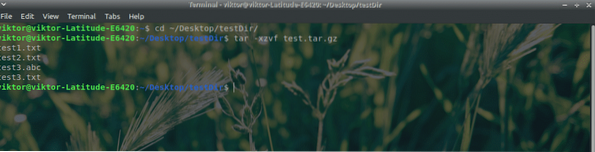
Здесь все варианты такие же, как и раньше. Единственная разница - это «х».
- x - Указывает tar извлечь архив.
Обратите внимание, что процедура извлечения заменит любой файл, который соответствует имени файла архива.
Нужно распаковать архив в другом месте? Выполните следующую команду -
tar -xzvf тест.деготь.gz -C ~ / Рабочий стол / testDir1 /
Вуаля! Наслаждайтесь игрой с TAR.GZ!
 Phenquestions
Phenquestions


